CloudStack安装
1.修改IP
vi /etc/sysconfig/network-scripts/ifcfg-eth0
DEVICE=eth0
TYPE=Ethernet
ONBOOT=yes
NM_CONTROLLED=yes
BOOTPROTO=static
BROADCAST=192.168.75.255
IPADDR=192.168.75.111
GATEWAY=192.168.75.2
NETMASK=255.255.255.0
HWADDR=00:0C:29:95:53:18
DEFROUTE=yes
PEERDNS=yes
PEERROUTES=yes
IPV4_FAILURE_FATAL=yes
IPV6INIT=no
NAME="System eth0"
2.修改计算机名
vi /etc/hosts
192.168.75.111 server1 server1.smartmap
-------------------------------------------
vi /etc/sysconfig/network
HOSTNAME=server1.smartmap
3.配置时间同步
yum install ntp
4.修改Linux安全设置
vi /etc/selinux/config
SELINUX=permissive
setenforce permissive
5.更新yum仓库
vi /etc/yum.repos.d/cloudstack.repo
[cloudstack]
name=cloudstack
baseurl=http://cloudstack.apt-get.eu/rhel/4.1/
enabled=1
gpgcheck=0
6.安装管理节点
yum install cloud-client
7.配置数据库
yum install mysql-server
vi /etc/my.cnf
innodb_rollback_on_timeout=1
innodb_lock_wait_timeout=600
max_connections=350
log-bin=mysql-bin
binlog-format='ROW'
[mysql]
default-character-set=utf8
symbolic-links=0
innodb_rollback_on_timeout=100
innodb_lock_wait_timeout=60000
max_connections=1000
log-bin=mysql-bin
binlog-format='ROW'
[mysqld]
character_set_server=utf8
wait_timeout=31536000
interactive_timeout=31536000
bind-address=0.0.0.0
datadir=/var/lib/mysql
socket=/var/lib/mysql/mysql.sock
user=mysql
# Disabling symbolic-links is recommended to prevent assorted security risks
symbolic-links=0
innodb_rollback_on_timeout=100
innodb_lock_wait_timeout=60000
max_connections=1000
log-bin=mysql-bin
binlog-format='ROW'
[mysqld_safe]
log-error=/var/log/mysqld.log
pid-file=/var/run/mysqld/mysqld.pid
service mysqld start
chkconfig mysqld on
---------------------------------------------------
设置MySQL的root密码为: gis
mysql_secure_installation
----------------------------------------------------
导入CloudStack的表及基础数据
cloudstack-setup-databases cloud:123456@localhost --deploy-as=root:gis
8.安装网络存储
yum install nfs-utils
------------------------------------------------------
vi /etc/exports
/export *(rw,async,no_root_squash)
-----------------------------------------------------
mkdir -p /export/secondary
mkdir -p /export/primary
------------------------------------------------------
vi /etc/sysconfig/nfs
LOCKD_TCPPORT=32803
LOCKD_UDPPORT=32769
MOUNTD_PORT=892
RQUOTAD_PORT=875
STATD_PORT=662
STATD_OUTGOING_PORT=2020
------------------------------------------------------
vi /etc/sysconfig/iptables
-A INPUT -p tcp -m tcp --dport 111 -j ACCEPT
-A INPUT -p udp -m udp --dport 111 -j ACCEPT
-A INPUT -p tcp -m tcp --dport 2049 -j ACCEPT
-A INPUT -p tcp -m tcp --dport 32803 -j ACCEPT
-A INPUT -p udp -m udp --dport 32769 -j ACCEPT
-A INPUT -p tcp -m tcp --dport 892 -j ACCEPT
-A INPUT -p udp -m udp --dport 892 -j ACCEPT
-A INPUT -p tcp -m tcp --dport 875 -j ACCEPT
-A INPUT -p udp -m udp --dport 875 -j ACCEPT
-A INPUT -p tcp -m tcp --dport 662 -j ACCEPT
-A INPUT -p udp -m udp --dport 662 -j ACCEPT
service iptables restart
iptables -X
iptables -F
iptables -Z
iptables -L
chkconfig iptables on
---------------------------------------------------------
service nfs start
service rpcbind start
chkconfig nfs on
chkconfig rpcbind on
9.导入系统虚拟机模板
---------------------------------------------------
mount 二级存储到本地硬盘
mkdir /tmp/primarymount -p
mount -t nfs 127.0.0.1:/export/primary /tmp/primarymount
mkdir /tmp/secondarymount -p
mount -t nfs 127.0.0.1:/export/secondary /tmp/secondarymount
cd /usr/share/cloudstack-common/scripts/storage/secondary/
------------------------------------------------------
下载KVM类型的虚拟机模板
./cloud-install-sys-tmplt -m /tmp/iso/ -u http://download.cloud.com/templates/acton/acton-systemvm-02062012.qcow2.bz2 -h kvm -F
当然,你也可以把文件下载到本地,然后用 -f 参数导入。
./cloud-install-sys-tmplt -m /tmp/iso/ -f /root/acton-systemvm-02062012.qcow2.bz2 -h kvm -F
10.登陆WEB-UI
先初始化一下管理节点
cloudstack-setup-management
----------------------------------------------------------------------
umount /tmp/primarymount
umount /tmp/secondarymount
启动CloudStack服务:
service cloudstack-management restart
----------------------------------------------------------------------
查看下它的日志,确保它正常启动
tail -100f /var/log/cloudstack/management/catalina.out
----------------------------------------------------------------------
写入权限
chown cloud:cloud /var/log/cloudstack/ -R
http://192.168.75.111:8080/client
默认的用户名为 admin 密码是 password
--------------------------------------------------------------------
登陆后点击“基础架构”,CloudStack资源管理的功能都在“基础架构”下。
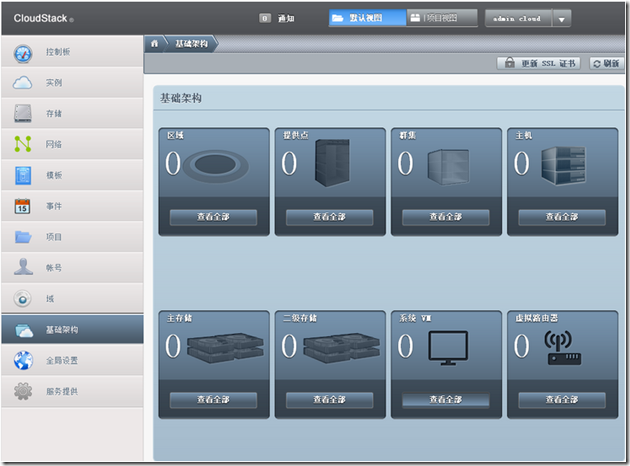
其中,“区域”可以理解为一个机房;
“提供点”可以理解为一个机架;
“群集”是机架中主机的分组管理;
“主存储”是网络存储,主要用于存放虚拟机硬盘的,当然你也可以使用本地存储;
“二级存储”也是网络存储,主要用于存在虚拟机模板、快照的。
“系统VM”是CloudStack自带的专用虚机,用于管理二级存储及远程终端。其中二级存储虚机必须正常启动模板等一干功能才可用。远程终端虚机正常启动后,才能通过WEB页面直接访问虚机控制台。
“虚拟路由器”也是CloudStack自带的专用虚机。主要用于网络隔离、端口转发等网络相关功能。
注意:CloudStack有一个全局属性来控制二级存储所在的网段。如果这个网段没配或配置的不对,将无法成功能添加上二级存储。
在 CloudStack 管理页面上,选择“全局设置”,
在右上边的搜索框中输入 sites 搜索,修改 secstorage.allowed.internal.sites 为二级存储当前网段,如 192.168.75.0/24
搜索 local,修改system.vm.use.local.storage 为 true,允许系统虚机使用本地存储。
修改后,重启 CloudStack 生效。
-------------------------------------------------------------------------------------------
-------------------------------------------------------------------------------------------
1.安装KVM相关组件
yum install kvm kmod-kvm qemu kvm-qemu-img virt-viewer virt-manager libvirt vconfig
------------------------------------------------------------------------------
vi /etc/libvirt/libvirtd.conf
listen_tls = 0
listen_tcp = 1
tcp_port = "16509"
auth_tcp = "none"
mdns_adv = 0
------------------------------------------------------------------------------
vi /etc/sysconfig/libvirtd
LIBVIRTD_ARGS="--listen"
------------------------------------------------------------------------------
vi /etc/libvirt/qemu.conf
vnc_listen = 0.0.0.0
------------------------------------------------------------------------------
现在,可以启动虚拟机服务啦:
service libvirtd restart
------------------------------------------------------------------------------
测试一下是否成功:
lsmod | grep kvm
2.安装NTP时间同步
yum install ntp
3.配置yum仓库
vi /etc/yum.repos.d/cloudstack.repo
[cloudstack]
name=cloudstack
baseurl=http://cloudstack.apt-get.eu/rhel/4.1/
enabled=1
gpgcheck=0
4.安装agent
yum install cloud-agent
5.修改安全策略
vi /etc/selinux/config
SELINUX=permissive
setenforce permissive
---------------------------------------------------------
iptables -I INPUT -p tcp -m tcp --dport 22 -j ACCEPT
iptables -I INPUT -p tcp -m tcp --dport 1798 -j ACCEPT
iptables -I INPUT -p tcp -m tcp --dport 16509 -j ACCEPT
iptables -I INPUT -p tcp -m tcp --dport 5900:6100 -j ACCEPT
iptables -I INPUT -p tcp -m tcp --dport 49152:49216 -j ACCEPT
iptables-save > /etc/sysconfig/iptables
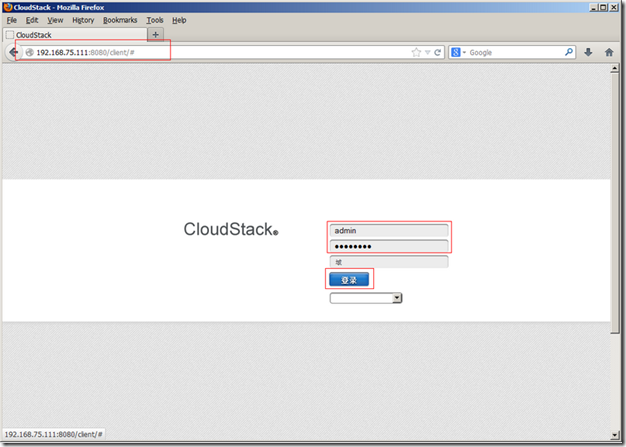
















CloudStack安装的更多相关文章
- (转)CloudStack 安装及使用过程中常见问题汇总
CloudStack 安装及使用过程中常见问题汇总 在做工程项目中对CloudStack 安装及使用过程中常见的几个问题及如何解决做一个总结. 1.Windows XP虚拟 ...
- Cloudstack安装(二)
Cloudstack安装 官方文档参考: http://docs.cloudstack.apache.org/projects/cloudstack-installation/en/4.9/qig.h ...
- Cloudstack 安装记录
一.条件要求 1.硬件支持虚拟化,并在BIOS中开启(Inter-VT设为 Enable). 2.Centos 6.5 x86_64 3.环境中的每台主机均为静态IP地址. 4.cloudstack安 ...
- cloudstack安装篇3-SELinux配置、NTP时间同步、配置ClouStack软件库
一.SELinux配置 为了让CloudStack正常工作,我们必须将SELinux设置为permissive.需要在当前系统运行状态下和启动后都能够生效,进行以下配置. 在系统运行状态下的将SELi ...
- cloudstack安装篇2-主机名配置
CloudStack要求正确配置主机名.在默认情况下,安装完操作系统后,主机名是localhost.localdomain.运行下面的命令来测试: hostname --fqdn 在此处将返回这样的结 ...
- cloudstack安装篇1-linux命令修改IP信息
方式一: ifconfig eth0 192.168.1.18 netmask 255.255.255.0 说明:该种方式可以使改变即时生效,重启后会恢复为原来的IP 方式二: vi ...
- cloudstack 安装 install for ubuntu
准备工作环境信息 修改dns配置 设置阿里源root@sh-saas-cs-manager-online-01:~# mv /etc/apt/sources.list /etc/apt/sources ...
- CloudStack 安装时需要的第三方包
1.mysql-connector-java 2.jakarta-commons-daemon-jsvc 3.jsvc rpm -ivh cloudstack-common-4.1.1-0.el6 ...
- cloudstack部署
参考文档 https://blog.csdn.net/u012124304/article/details/80960504#Mysql_37 cloudstack的rpm包下载地址 http://d ...
随机推荐
- SQL Server优化器特性-动态检索
前段时间我写的文章SQL Server 隐式转换引发的躺枪死锁 中有的朋友评论回复说在SQL2008R2测试时并未出现死锁,自己一测果然如此,因此给大家带来的疑惑表示抱歉,这里我就解释下其原因. 回顾 ...
- Android基于mAppWidget实现手绘地图(六)–如何展示地图对象
为了展示选中的点,你需要完成以下步骤: 1.创建或者获得一个已经存在的图层 2.创建代表选中点的地图对象 3.把地图对象添加到图层 创建新图层 使用以下代码片段创建图层 int COFFEE_SHOP ...
- web接口测试之GET与POST请求
关于HTTP协议,我考虑了一下觉得没必要再花一节内容来介绍,因为网上关于HTTP协议的介绍非常详细.本着以尽量避免介绍一空洞了概念与理论来介绍接口测试,我这里仍然会给出具体实例. 在此之前先简单的介绍 ...
- 材价看板(2)- 运行两周的kanban,改进的起点
改进从何谈起?必须找到起点,那起点从哪来? 看板不需要像Scrum那样改变以往工作角色,简单通过任务上墙,配合敏捷的设计就能通过显示化日常工作来让问题自己蹦出来.在任何一个新采用看板的研发团队,执行一 ...
- oracle分页
sqlStmt = sqlCon.createStatement(); strSQL sql="select * from (select rownum rno,content from ( ...
- Elasticsearch 动态映射——自动检测
ES中有一个非常重要的特性——动态映射,即索引文档前不需要创建索引.类型等信息,在索引的同时会自动完成索引.类型.映射的创建. 那么什么是映射呢?映射就是描述字段的类型.如何进行分析.如何进行索引等内 ...
- js基础篇——localStorage使用要点
localStorage主要用来替代cookie,解决cookie(可参考cookie使用要点)读写困难.容量有限的问题.localStorage有以下几个特点 1.localStorage是一个普通 ...
- 他答对一半(打一字)asp.net开源简答题项目
先出个字谜: 他答对一半(打一字) 你猜出来了没? 可以到这个网址答题:http://m.hovertree.com/miyu/bjae/4fpmm2td.htm 看你的答案是否正确. 这是ASP.N ...
- MEF入门之不求甚解,但力求简单能讲明白(一)
起因:工作需要针对不同类型的文件做不同的处理.打个比方,txt文件,直接打印,doc文件,直接发email,jpg文件,上传xxx相册站点. 其实这个问题在学习最基本的工厂模式的时候早已经解决了,稍有 ...
- 从NavigationController 下的UITableView中移除 header
this.AutomaticallyAdjustsScrollViewInsets = false; 解析:AutomaticallyAdjustsScrollViewInsets为系统自动为适应na ...
